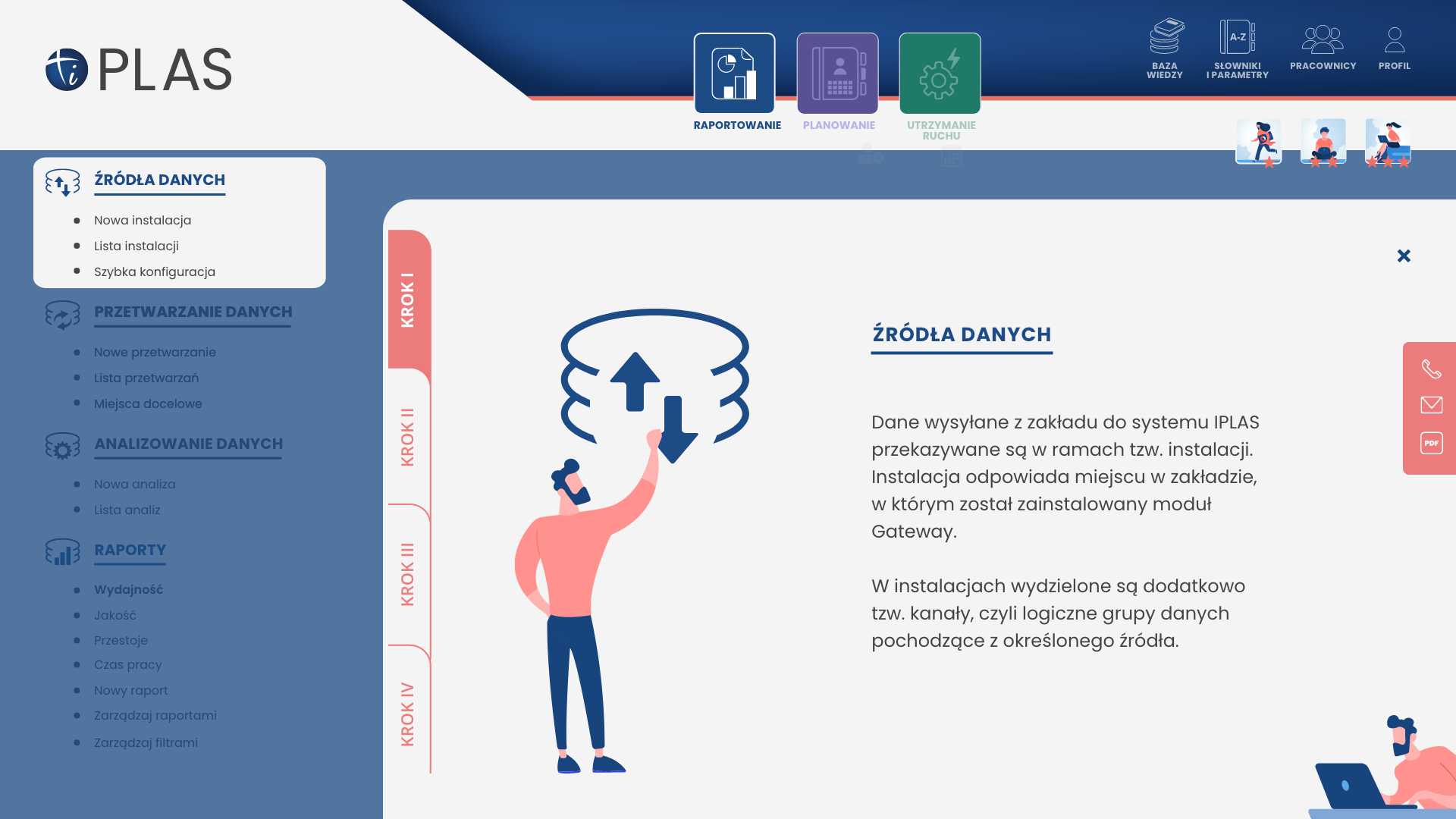
Źródła danych
W pierwszej sekcji menu bocznego stworzysz instalacje oraz zdefiniujesz kanały komunikacyjne. Z tego miejsca jest możliwe również zarządzanie nimi.
Z funkcją Szybkiego Konfiguratora błyskawicznie i bezproblemowo zaimportujesz dane z liczników Socomec do systemu IPLAS.
Tworzenie nowej instalacji
Aby rozpocząć przekazywanie danych do systemu IPLAS konieczne jest zarejestrowanie instalacji i zdefiniowanie w niej kanałów komunikacyjnych. Należy wykonać następujące czynności:
1. W menu Źródła danych należy wybrać Nowa Instalacja.
2. Pojawia się okno Nowa Instalacja. Należy wprowadzić następujące dane:
- kod instalacji – nazwa, po której dana instalacja będzie rozpoznawana przez system IPLAS (dozwolone znaki to 0-9,a-z,A-Z,_,-, nie można wstawiać spacji, kod musi mieć ciągłość znaków).
- nazwa instalacji – nazwa, która będzie wyświetlana na portalu w sekcji „Instalacje”.
- opis – dowolna informacja, która ma służyć identyfikacji instalacji.
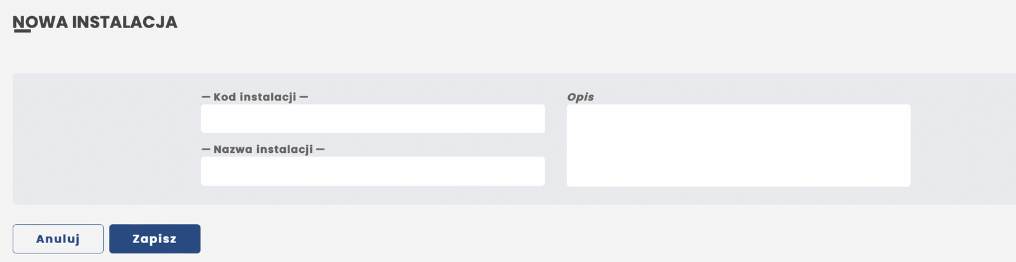
3. Po wprowadzeniu powyższych danych należy zapisać instalację. Instalacja zostanie utworzona i pojawi się na Liście instalacji. W menu Instalacje są wyświetlane aktualnie istniejące instalacje oraz przyciski do zarządzania instalacjami oraz ustawieniami.

Pobieranie Gateway
Po dodaniu instalacji należy pobrać moduł Gateway, który odpowiada za pobieranie danych i przekazywanie ich do systemu IPLAS. Dla każdej instalacji należy pobrać osobny moduł Gateway.
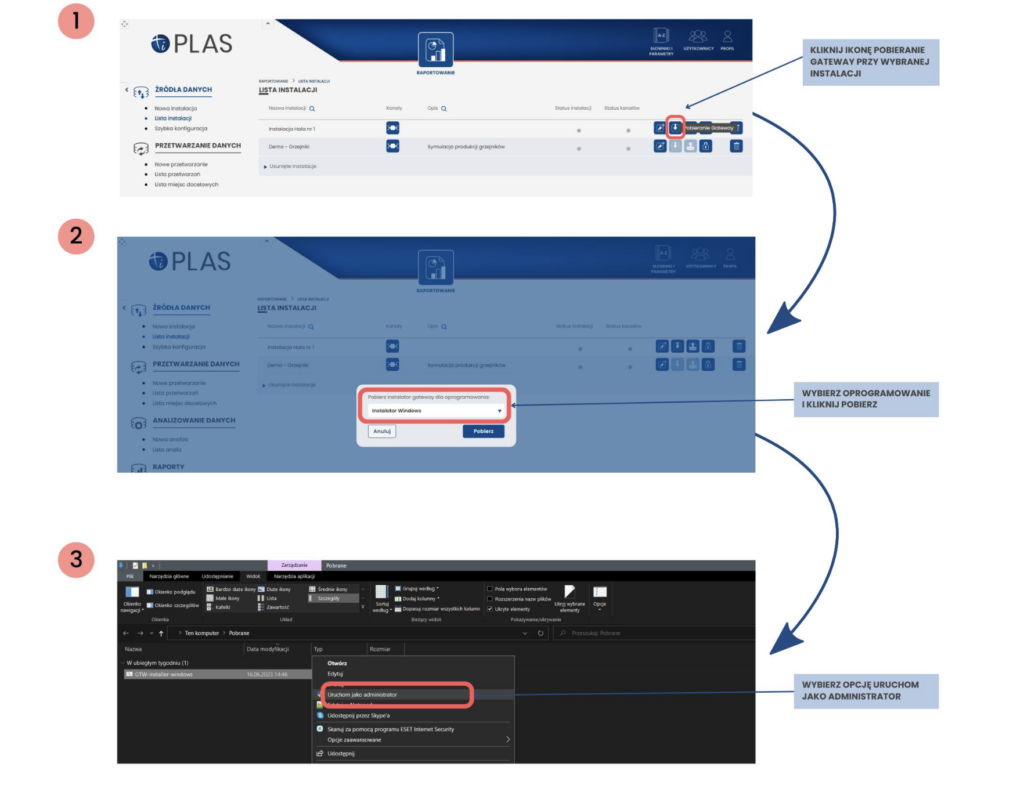
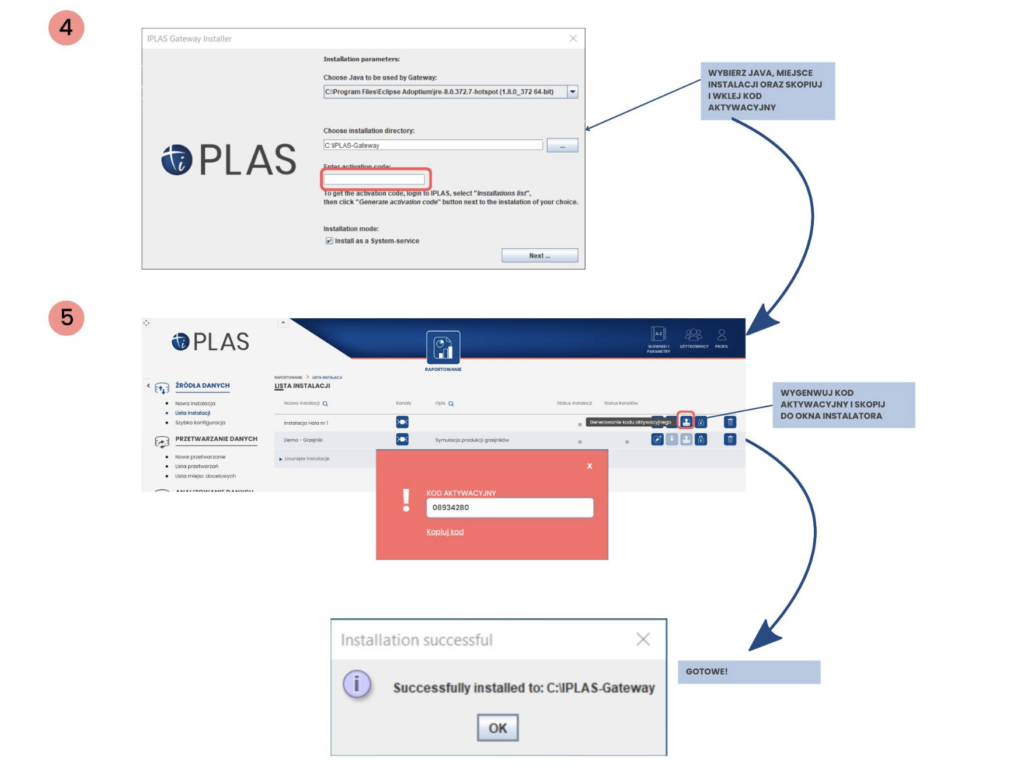
Tworzenie nowego kanału
Aby moduł Gateway mógł pobierać dane ze źródła danych należy zdefiniować kanały komunikacyjne w instalacji. Kanał służy do wskazania, które dane oraz w jaki sposób będą przekazywane do systemu. Dla każdej instalacji istnieje możliwość zdefiniowania wielu różnych kanałów.
1. W menu Źródła danych należy wybrać Lista instalacji.
2. W oknie Lista instalacji należy kliknąć ikonę Kanały przy danej instalacji.
3. Po przejściu do okna Kanały kliknij w prawym górnym rogu w ikonę Dodaj
4. W oknie Nowy kanał należy uzupełnić żądane dane:
- kod kanału – nazwa po której dany kanał będzie rozpoznawany przez system IPLAS; dozwolone znaki to 0-9,a-z,A-Z,_,-. Po zapisaniu kod pozostaje niezmienny.
- nazwa – przyjazna nazwa, która będzie widoczna w portalu IPLAS
- opis – krótki opis danej instalacji
- plugin – to wtyczka, która umożliwia pobieranie danych z różnych źródeł danych, np. z serwera OPC COM/DCOM lub bezpośrednio ze sterownika PLC. Dzięki pluginom możliwa jest komunikacja z dowolnymi źródłami danych.
Po wybraniu odpowiedniego pluginu nazwa i status zostaną uzupełnione automatycznie, a konfiguracja kanału będzie wymagała podania kolejnych danych, wymaganych dla danego pluginu. Po zapisaniu nowego kanału nie jest możliwa zmiana jego pluginu.
5. Po wprowadzeniu wszystkich wymaganych danych należy kliknąć Zapisz. Utworzony kanał zostanie zapisany we wskazanej instalacji.

Szybka konfiguracja
1. W menu Instalacje kliknij pozycję Szybka konfiguracja.
2. W kolejnym kroku zdefiniuj nazwę raportu oraz wybierz producenta urządzenia. jeśli nie zrobisz tego w tym kroku to system nada automatycznie nazwę raportu jako „Zużycie energii elektrycznej” po wyborze producenta urządzenia.
3. Następnie wybierz model oraz wskaż instalację, w której ma zostać dodany nowy kanał komunikacyjny:
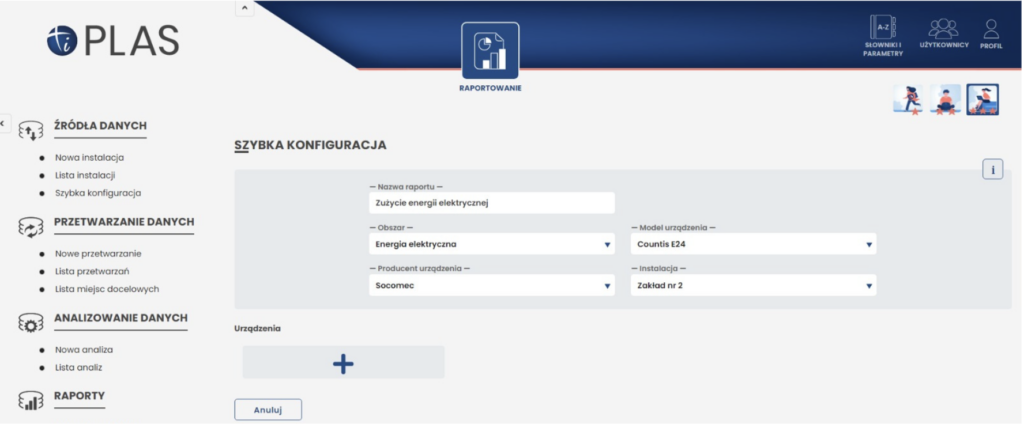
4. Na jednym raporcie możesz dodać do czterech urządzeń, dla których wprowadzisz parametry w taki sam sposób jak w poprzednim kroku. Dodaj urządzenie klikając +. Wpisz parametry dodawanego urządzenia. Dodanie kolejnego urządzenia możliwe jest po wypełnieniu wymaganych pozycji.
5. Konfigurację zakończysz klikając przycisk Zapisz po czym nastąpi przeniesienie do utworzonego raportu.
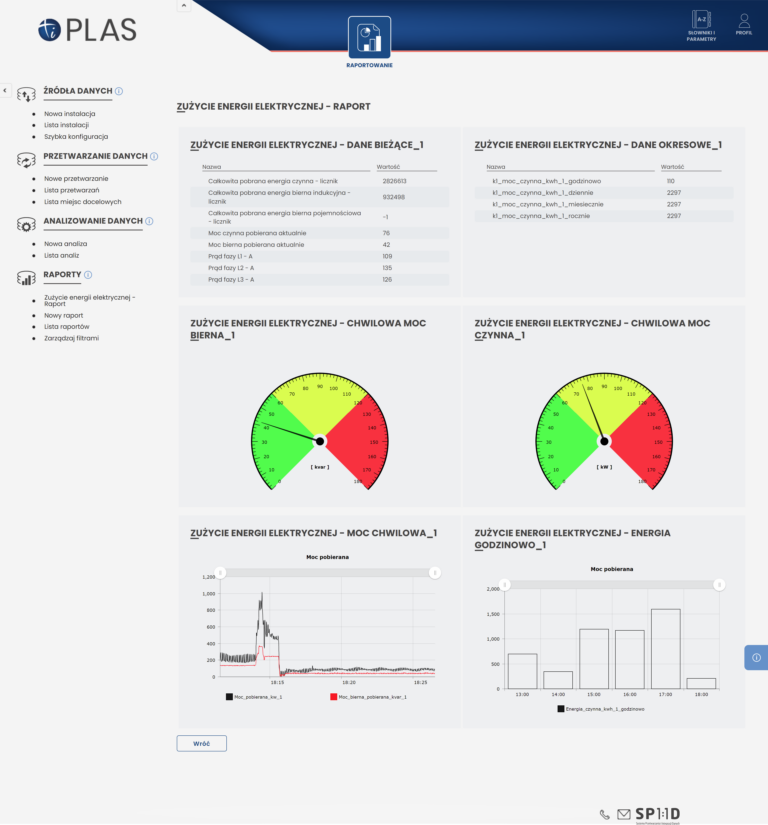
Najczęściej zadawane pytania
1. Czym są zmienne, które definiujemy podczas tworzenia kanału?
Zmienne to konkretne wartości, które będą przekazywane ze źródła danych do systemu IPLAS w celu ich dalszego przetworzenia. Przesyłanie zmiennych w ramach kanału można zdefiniować na dwa sposoby:
1. Brak zmiennej kluczowej – dane są odczytywane co ustalony interwał i przekazywane do systemu niezależnie od tego czy zmieniły swoją wartość czy nie. W takim przypadku żadna zmienna nie może być ustawiona jako klucz.
2. Zmienna jako klucz – jeżeli ustawimy wybraną zmienną jako zmienną kluczową (jedną lub więcej) to moduł Gateway odczytuje dane co ustalony interwał ale prześle dane do systemu tylko wtedy jeśli zmienna (lub zmienne), która jest kluczem zmieni wartość.
2. Jak działa funkcjonalność folderowania?
Tworzenie folderów to funkcjonalność, która pozwala na grupowanie i uporządkowanie list kanałów, przetwarzań, miejsc docelowych, analiz, raportów, filtrów, użytkowników, grup użytkowników, zestawów parametrów i słowników. Kryteria podziału mogą być różne w zależności od potrzeb użytkownika np. grupowanie tematycznie, podział według lokalizacji. Folderowanie długich list pomaga w zwiększeniu przejrzystości, organizacji i wydajności pracy z danymi. Dzięki tej funkcjonalności uporządkujesz swoje listy i praca z systemem IPLAs będzie jeszcze łatwiejsza!
